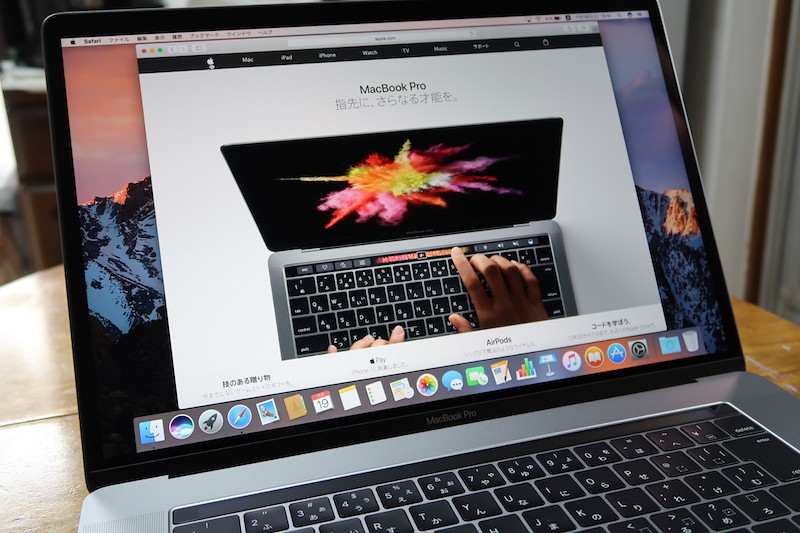MacのChromeでコピペが遅いときがある。というのは、以前、話題になっていましたね。
で、また最近Chromeをアップデートしたら(バージョン 57.0.2987.110 (64-bit))、わたしのMacのChromeでコピー&ペーストが遅くなっています。ということで、対処法をいろいろ探ってみました。
これだというのがないのが、困ったところではありますが、誰かの参考になればということで、書いておきます。
MacのChromeでコピペが遅いとき、対処法いろいろ
現象
Macの日本語IMEで、Chromeでペーストをしようとすると、しばらく時間がある。
と言っても、以前ほどひどくはなくて、1秒ぐらいでしょうか。
ただ、これが一瞬待つ感じなので、ちょっと文章を書いているリズムが崩れる感じがして、困るというのはありますね。
こういうのは、ちょっとしたことなのですが、変わると変化を感じるものです。
そして、微妙な違いは、気になりだすと止まらないというのもありますね。大したことではないので、放っておくという手もあるのですが、そのままにしておくと、気になって、集中しにくくなるというのはあるでしょう。
ということで、対処方法をいくつか探ってみました。
対処法
対処法は、いくつかあります。
ただ、どれも、完璧ではないのですよね。
結局、アプリが対応してくれないことには、対処療法になってしまうということでしょう。
困ったところですが、MacのChromeでコピペが遅いときの対処法を、いくつか書いておきます。
コンテキストメニューからペーストする
一番確実なのは、コンテキストメニューから「ペースト」すると良いですね。
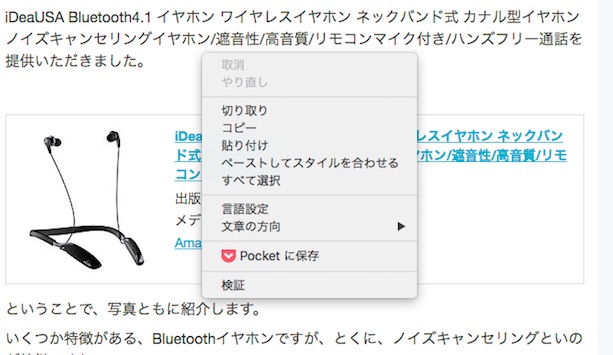
上の写真のように、control+クリックで出てくるメニューです。(トラックパッドだと、二本指クリック)
ここから、「貼り付け」を選んで、ペーストすれば、時間差がなくペーストできました。ただ、手間なのですよね。
ウイルス対策ソフトをオフにするか、対象のサイトを除外する。別のソフトにする
多分、これが今回の原因なのではないかと、個人的には思っているのですが、ウイルス対策ソフトをオフにしたら、コピペが速くなりましたね。
ちなみに、今使っているのは、Avastです。この「ウェブシールド」をオフにしたら、ペーストが普通になりましたね。
たぶん、ウイルス対策ソフトが、ペーストする際に、チェックしているのではないかなと思います。それで遅くなっているような。
ちなみに、Avastだと、除外サイトに自分のブログを入れると、そのサイトでのコピペが改善されるということもありました。
こういうのはあるので、ウイルス対策ソフトをオフにすると、速くはなるでしょう。
ただ、困るのは、これだと、ウェブを見に行くのが不安になってしまうということです。なので、オフにするのは、ネット回線を切っているときぐらいしか使えないですね。
ペーストを使いたいサイトが、限られているなら、除外サイトに入れてみるというのもありだろうと思います。(例えばブログの更新だけなど)ただ、うまいこと指定できないと使えないと思いますが。
あとは、ウイルス対策ソフトを変えてみるというのもありでしょうね。
Better Touch Toolsと、Touch Barの組み合わせ
これは、Touch BarのMacBookでしか使えないですが、Better Touch ToolでTouch Barにペーストのキーを作って、ペーストすると、問題ないですね。
Better Touch Toolsには、TouchBarをカスタマイズすることができる機能があります。これを使って、ペーストのボタンを作って、ペーストすれば遅くなるということはないですね。
なぜこうなるのかはわかりませんが、これだとペーストが遅延するということはないですね。
Google日本語入力を使う
Macの日本語入力は諦めて、Google日本語入力を使うという方法もありますね。
これなら、ペーストの問題はないでしょう。
ただ、ですね。Google日本語入力だと、ライブ変換はないですね。Macの日本語入力のいいところは、ライブ変換です。入力すると、勝手に変換していってくれます。これが、変換の手間を減らしてくれるのが、Macの日本語IMEの良いところです。
これが利用できないのは、もったいないですよね。
別のブラウザ、Safariを使う。Firefoxを使う
あとは、Chromeではない、別のブラウザ、SafariかFirefoxを使うと良いですね。
こちらのブラウザなら、コピペの遅延、ペーストが遅くなるというのはないですね。
まあ、Chromeは、閲覧用にして、Safariなどを、ブログなどの更新用として分けて使ってみるというのもありかもしれません。
MacのChromeでコピペが遅いとき、対処法を探ってみて
MacのChromeでコピペが遅いとき、対処法をいろいろと探ってみました。これだという方法がないのですが、自分がいいと思う方法を使ってみると良いですね。
それにしても、ちょっとしたことなのですが、これで、結構効率も変わってきますね。
普通に動作するかどうか。こういうことで、効率が変わったりします。しかも、いつもと違うと、なんとなくストレスにもなります。
細かいことなんですけどね。
追記:その後、いろいろ対応策を模索してやっているのですが、まだこれというのが見つかりませんん。何か見つかれば、この記事に追記するか、別記事に書く予定です。
関連記事
Macで知っていると効率的なショートカットキー12個・Mac初心者向け
MacBook Pro TouchBar15インチモデル(late 2016)を1ヶ月使ってのレビュー・感想
MacBook 12インチ(Early 2016)・スペースグレイを購入。開封写真、簡単なレビュー、感想など
MacBookの比較・まとめ。違いは?MacBook、MacBook Air、MacBook Pro13インチ、15インチ・TouchBarあり、無しのどれがいい?